UrBackup adalah alat pencadangan klien/server yang mendukung pencadangan gambar serta pencadangan file. Ini tersedia untuk sistem operasi Linux dan Windows. Fitur menonjol dari sistem pencadangan ini adalah tidak pernah mengganggu kerja sistem Anda saat ini, melainkan pencadangan dibuat secara paralel saat sistem target Anda sedang berjalan. Dalam panduan ini, kita akan melihat prosedur instalasi UrBackup pada sistem Ubuntu 20.04.
Cara Menginstal UrBackup di Ubuntu
Jika Anda ingin menginstal UrBackup di mesin Ubuntu 20.04 Anda, maka Anda perlu melakukan langkah-langkah berikut:
Langkah #1:Instal semua Dependensi yang Diperlukan:
Pertama, semua dependensi yang diperlukan perlu diinstal dengan bantuan perintah yang ditunjukkan di bawah ini:
$ sudo apt install curl gnupg2 software-properties-common

Langkah #2:Tambahkan Repositori UrBackup ke Sistem Target:
Kemudian, Anda perlu menambahkan repositori UrBackup ke sistem Anda dengan menjalankan perintah berikut:
$ sudo add-apt-repository ppa:uroni/urbackup

Langkah # 3:Biarkan Perubahan Baru Berlaku:
Setelah menambahkan repositori tersebut ke sistem Anda, Anda harus membiarkan perubahan ini berlaku dengan memperbarui sistem Anda dengan perintah yang ditunjukkan di bawah ini:
$ sudo apt update

Langkah # 4:Instal UrBackup di Sistem Target:
Sekarang, Anda dapat dengan cepat menginstal UrBackup pada sistem yang Anda pilih dengan perintah berikut:
$ sudo apt install urbackup-server

Selama instalasi server UrBackup, Anda akan diminta untuk memilih jalur yang ingin Anda simpan cadangannya. Disarankan untuk melanjutkan dengan jalur default yang disediakan dan klik tombol OK.
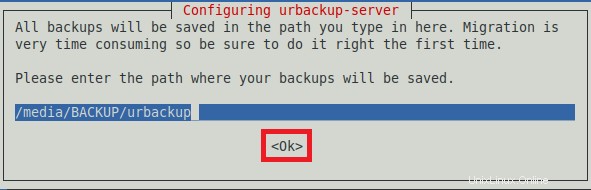
Setelah beberapa saat melakukan ini, penginstalan UrBackup di sistem Anda akan berhasil diselesaikan.
Langkah # 5:Mulai Layanan UrBackup:
Ketika UrBackup berhasil diinstal pada sistem Anda, Anda perlu memulai layanan ini dengan bantuan perintah yang ditunjukkan di bawah ini:
$ sudo systemctl start urbackupsrv

Langkah # 6:Aktifkan Layanan UrBackup:
Kemudian, Anda perlu mengaktifkan layanan UrBackup dengan menjalankan perintah berikut:
$ sudo systemctl enable urbackupsrv

Layanan UrBackup yang berhasil diaktifkan dapat dikonfirmasi dengan melihat output yang ditunjukkan pada gambar di bawah ini:

Langkah # 7:Akses Antarmuka Web Layanan UrBackup:
Sekarang, jika Anda ingin mengakses antarmuka web layanan UrBackup, Anda perlu mengetikkan alamat IP sistem Anda diikuti dengan titik dua dan nomor port “55414” di browser web pilihan Anda dan tekan tombol Enter.
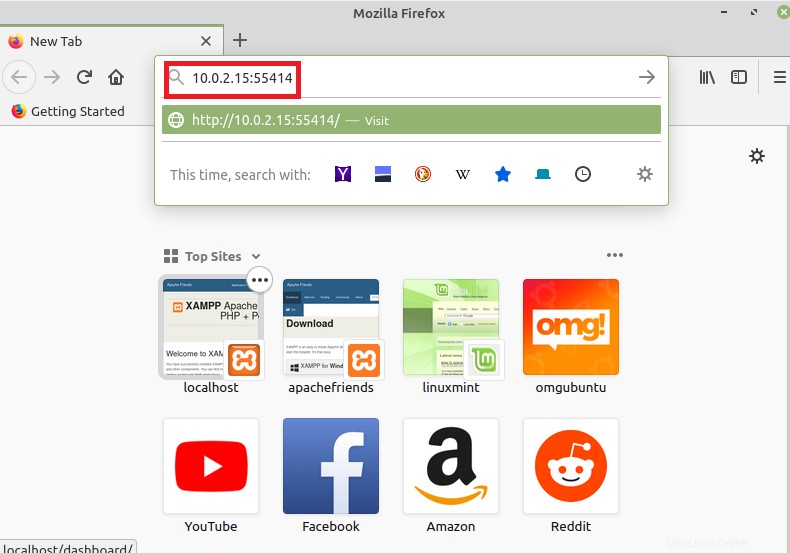
Setelah Anda melakukannya, Anda akan langsung dibawa ke antarmuka web layanan UrBackup seperti yang ditunjukkan pada gambar berikut:
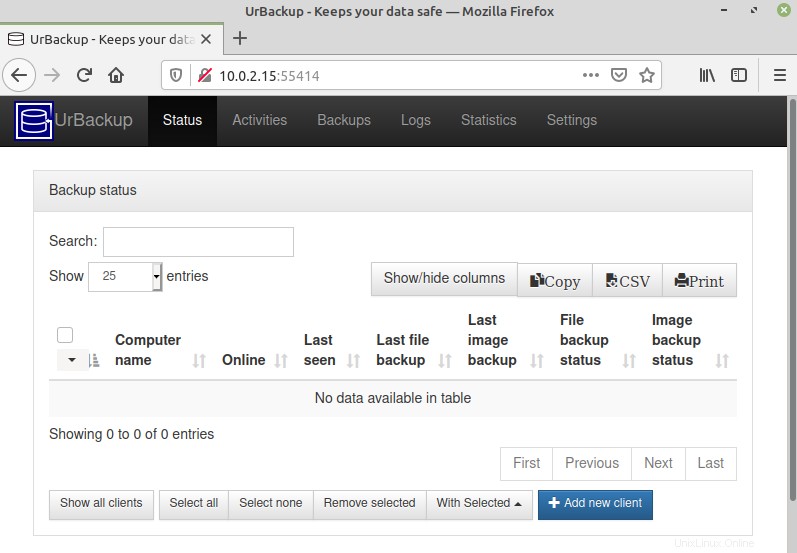
Bagaimana Menghapus UrBackup dari Linux Mint 20?
Untuk menghapus UrBackup dari sistem Ubuntu 20.04, dua langkah berikut harus dilakukan:
Langkah #1:Uninstall UrBackup dari Sistem Anda:
Pertama, Anda harus menghapus UrBackup dari sistem Anda dengan perintah yang ditunjukkan di bawah ini:
$ sudo apt-get purge --autoremove urbackup-server

Langkah #2:Hapus Repositori UrBackup dari Sistem Anda:
Terakhir, Anda perlu menghapus repositori UrBackup dari sistem Anda dengan menjalankan perintah berikut:
$ sudo add-apt-repository --remove ppa:uroni/urbackup

Kesimpulan
Server UrBackup dapat diinstal pada sistem Ubuntu 20.04 sangat mudah untuk mengambil gambar dan file backup. Setelah melalui prosedur instalasi utilitas cadangan ini, Anda akan memperhatikan bahwa kami juga telah membagikan kepada Anda mekanisme penghapusan instalasi UrBackup dari sistem Anda sehingga Anda dapat dengan mudah bermain-main dengan utilitas ini kapan saja Anda mau dan juga dapat menghapus instalannya dengan mudah dari sistem Anda.